Canon LBP7018C: Проверка параметров сети
Проверка параметров сети: Canon LBP7018C
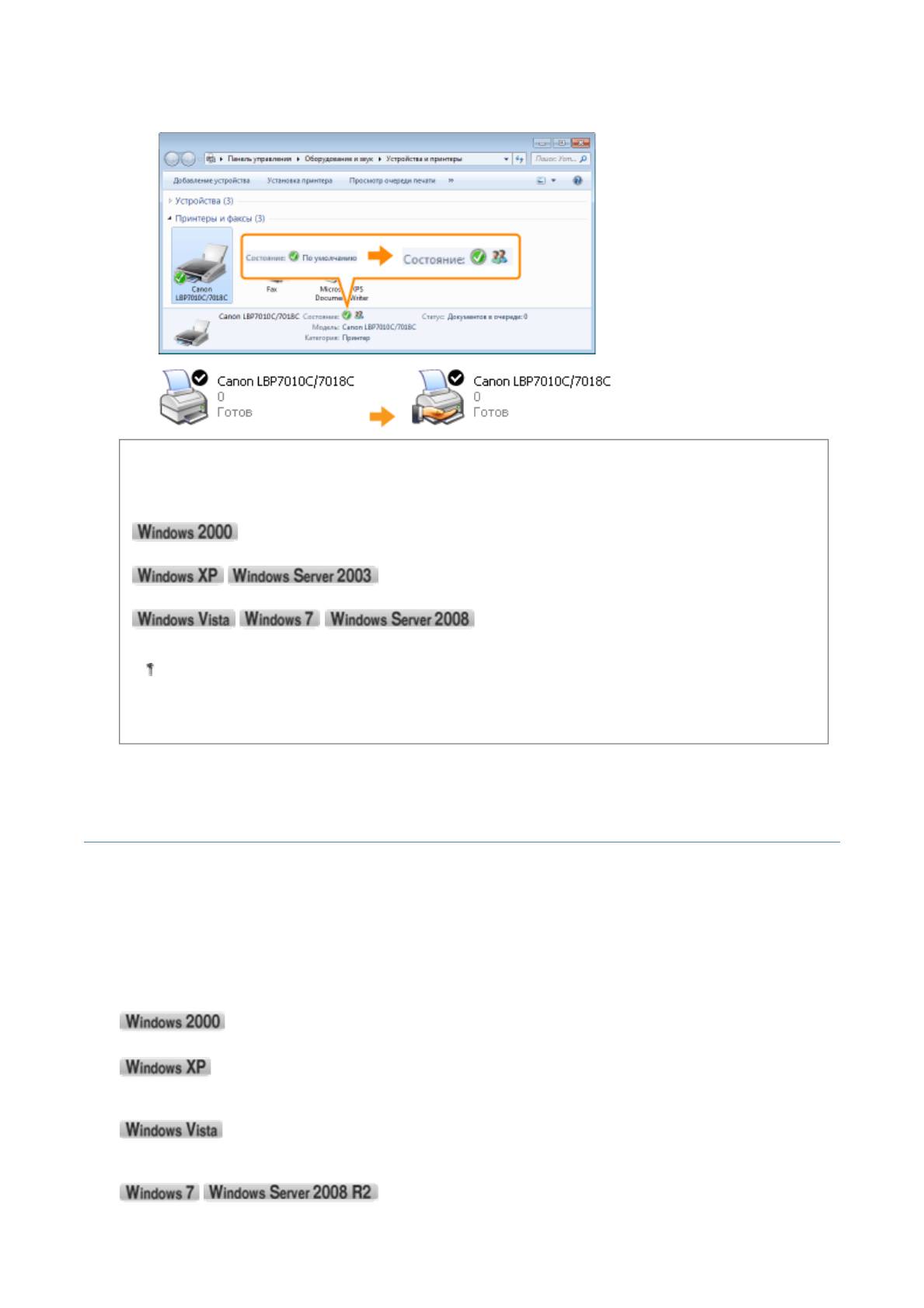
Pa
→ Значение параметра [Состояние] или значок принтера изменятся на значения для параметров
общего доступа.
ВАЖНО
Сброс параметров общего доступа к принтеру
Чтобы сбросить настройки общего принтера, выполните следующие действия.
На вкладке [Доступ] выберите вариант [Нет общего доступа].
На вкладке [Доступ] выберите вариант [Нет общего доступа к данному принтеру].
На вкладке [Доступ] снимите флажок [Общий доступ к данному принтеру].
Если появилось окно [Настройка общего доступа], нажмите кнопку [Настройка общего
доступа].
Если появится диалоговое окно [Контроль учетных записей пользователей], щелкните
[Продолжить].
Проверка параметров сети
Перед настройкой сервера печати проверьте параметры сетевого окружения, используя следующую
процедуру.
1
Выполните описанную ниже процедуру.
В меню [Пуск] выберите пункт [Настройка] → [Сеть и удаленный доступ к сети].
В меню [Пуск] выберите пункт [Панель управления], а затем щелкните [Сеть и подключения к
Интернету] → [Сетевые подключения].
В меню [Пуск] выберите [Панель управления], затем щелкните [Просмотр состояния сети и задач] →
[Управление сетевыми подключениями].
В меню [Пуск] выберите пункт [Панель управления], а затем щелкните [Просмотр состояния сети и
g
e 7 of 20Использование принтера в среде сервера печати
30/09/2011file://P:\Laser\A389SA
_
Aries\PM\Deliverables\Sponsor\From Sponsor\2011.09.26 -
...
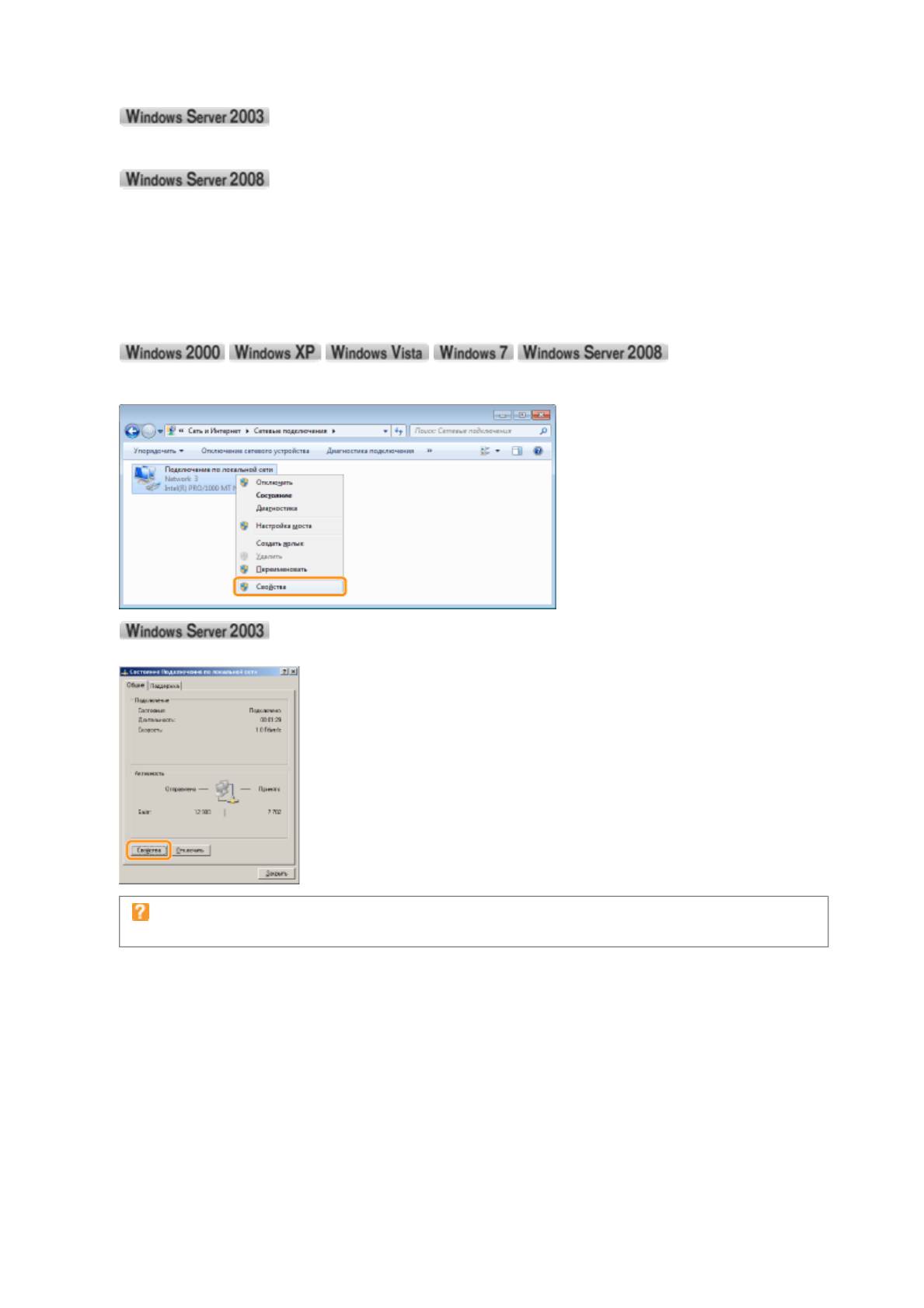
Pa
задач] → [Изменение параметров адаптера].
В меню [Пуск] выберите пункт [Панель управления], а затем щелкните [Сетевые подключения] →
[Подключение по локальной сети].
В меню [Пуск] выберите [Панель управления], дважды щелкните [Центр управления сетями и общим
доступом], а затем выберите [Управление сетевыми подключениями].
2
Откройте диалоговое окно [Подключение по локальной сети - свойства].
Правой кнопкой мыши щелкните значок [Подключение по локальной сети], а затем из всплывающего
меню выберите команду [Свойства].
Щелкните [Свойства].
Если появится диалоговое окно [Контроль учетных записей пользователей]
Нажмите кнопку [Да] или [Продолжить].
3
Убедитесь в том, что выбран вариант [Служба доступа к файлам и принтерам сетей Microsoft].
(1) Убедитесь в том, что установлен флажок [Служба доступа к файлам и принтерам сетей
Microsoft].
(Если флажок не установлен, установите его.)
(2) Щелкните [OK].
g
e 8 of 20Использование принтера в среде сервера печати
30/09/2011file://P:\Laser\A389SA
_
Aries\PM\Deliverables\Sponsor\From Sponsor\2011.09.26 -
...
Оглавление
- Перед началом работы
- ВНИМАНИЕ
- Юридические ограничения на эксплуатацию изделия и использование изображений
- Как пользоваться документом "Электронное руководство"
- Установка "Электронное руководство"
- Удаление документа "Электронное руководство"
- Вид экрана "Электронное руководство"
- Тематическая страница
- Страница содержания
- Метод поиска
- ВНИМАНИЕ
- Важные указания по технике безопасности
- ВНИМАНИЕ
- Техническое обслуживание и осмотры ОСТОРОЖНО
- Расходные материалы ОСТОРЖНО
- Обслуживание
- Внимание (картридж с тонером)
- Замена картриджа с тонером
- Перемещение картриджей с тонером в позицию замены вручную
- Перемещение картриджей с тонером с помощью клавиши бумаги на принтере
- Хранение картриджей с тонером
- Замена драм-картриджа
- Внимание (драм-картридж)
- Замена драм-картриджа
- Хранение драм-картриджа
- Перемещение принтера
- Чистка и техобслуживание принтера
- Настройка цвета (Калибровка)
- Настройки автоматической калибровки
- Чистка термозакрепляющего валика принтера
- Выполнение операции [Чистка узла закрепления 2]
- Чистка светочувствительного барабана принтера
- Чистка внешней поверхности принтера
- Внимание (чистка)
- Использование принтера в среде сервера печати
- Настройка сервера печати
- Проверка параметров сети
- Установка на компьютерах-клиентах
- Установка из папки принтера
- Установление при помощи программы [Проводник]
- Перед началом работы
- ВНИМАНИЕ
- Юридические ограничения на эксплуатацию изделия и использование изображений
- Как пользоваться документом "Электронное руководство"
- Установка "Электронное руководство"
- Удаление документа "Электронное руководство"
- Вид экрана "Электронное руководство"
- Тематическая страница
- Страница содержания
- Метод поиска
- ВНИМАНИЕ
- Приложение
- Основные операции/Различные сведения для ОС Windows
- Обслуживание
- Внимание (картридж с тонером)
- Замена картриджа с тонером
- Перемещение картриджей с тонером в позицию замены вручную
- Перемещение картриджей с тонером с помощью клавиши бумаги на принтере
- Хранение картриджей с тонером
- Замена драм-картриджа
- Внимание (драм-картридж)
- Замена драм-картриджа
- Хранение драм-картриджа
- Перемещение принтера
- Чистка и техобслуживание принтера
- Настройка цвета (Калибровка)
- Настройки автоматической калибровки
- Чистка термозакрепляющего валика принтера
- Выполнение операции [Чистка узла закрепления 2]
- Чистка светочувствительного барабана принтера
- Чистка внешней поверхности принтера
- Внимание (чистка)
- Установка принтера
- Проверка комплектности и места установки
- Удаление упаковочных материалов
- Установка принтера
- Функция печати страницы конфигурации
- Установка драйвера
- Простая установка
- Подключение принтера к компьютеру
- Простая установка (подключение через USB)
- Простая установка (через сервер печати)
- После установки
- Установка при помощи Plug and Play
- Удаление драйвера принтера
- Запуск программы удаления из [Панель управления]






